ECストア運営において問い合わせフォームの設置は、欠かせません。問い合わせフォームは、顧客からの声を集める場として大切な役割を担っています。
この記事ではShopifyストアの問い合わせフォーム設置手順やカスタマイズ、おすすめアプリ、注意点などを紹介します。Shopifyには標準機能で問い合わせフォームが備わっていますが、カスタマイズするとより充実した問い合わせフォームを作成できます。
問い合わせフォームの作成やカスタマイズを検討中の方は、ぜひ参考にしてください。
Shopifyの問い合わせフォーム作成手順

Shopifyの標準機能の問い合わせフォームの作成手順は、以下の通りです。
- 問い合わせフォームのページ作成
- ナビゲーションページに追加
- 問い合わせの受信先を設定
順番に詳しく見ていきましょう。
1. 問い合わせフォームのページ作成
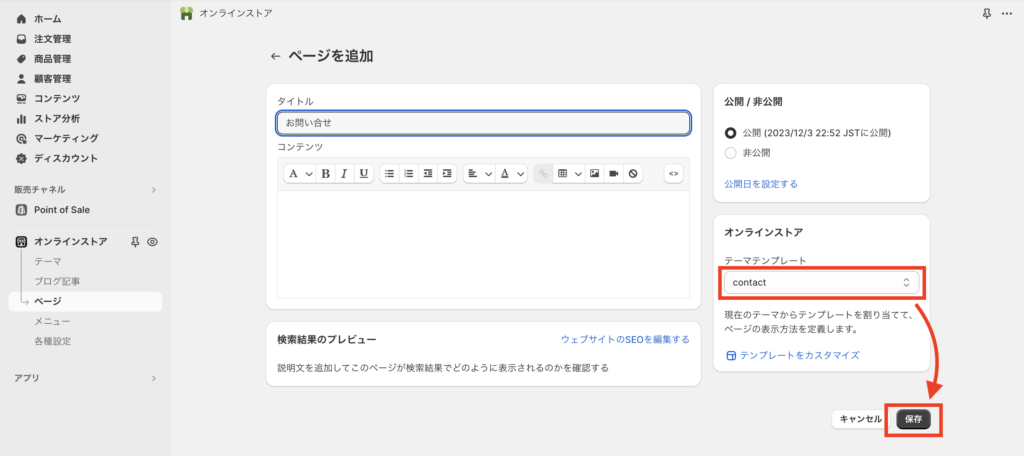
まず、管理画面の「オンラインストア」から「ページ」→「ページを追加」で問い合わせフォームの編集画面に移ります。コンテンツには問い合わせの時の注意事項などを任意で記載できます。
テーマテンプレートを「contact」に変更すると、テーマに合わせた問い合わせフォーマットに変更可能です。最後に「保存」でページを作成します。
2. ナビゲーションページに追加
次に、作成した問い合わせフォームのページを、ユーザーがサイト内で簡単にアクセスできるようにナビゲーションメニューに追加します。ただしテーマによっては、問い合わせページを作成してもストアに表示されない場合があります。
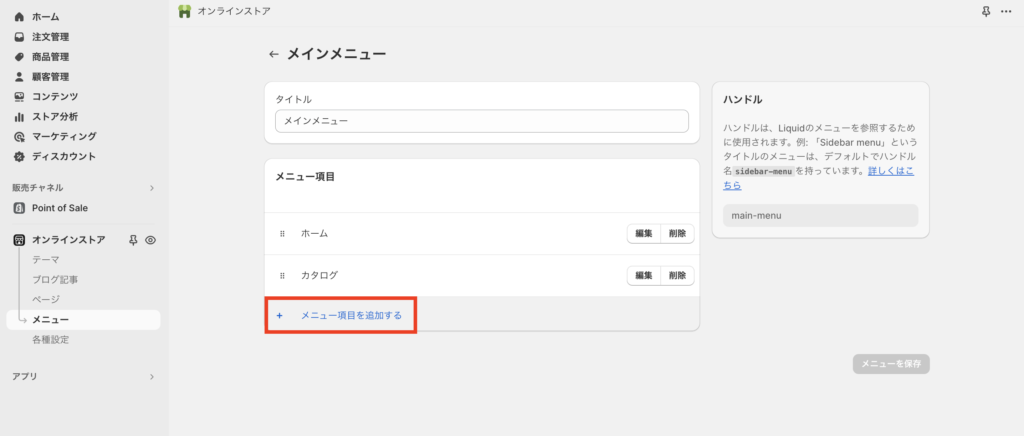
設定方法は、管理画面の「オンラインストア」から「メニュー」→「フッターメニュー」「メインメニュー」のどちらかを選択します。「メニュー項目を追加する」→「検索またはリンクを貼り付ける」にカーソルをおき「ページ」を選択すると作成した「問い合わせ」ページが選べます。最後に「追加」をクリックすれば、メインメニューに「問い合わせ」の項目が表示されます。
3. 問い合わせの受信先を設定
問い合わせフォームからのメッセージを受信するには、適切な受信先の設定が必要です。受信先を設定すると、お客様からの問い合わせに迅速に対応できます。
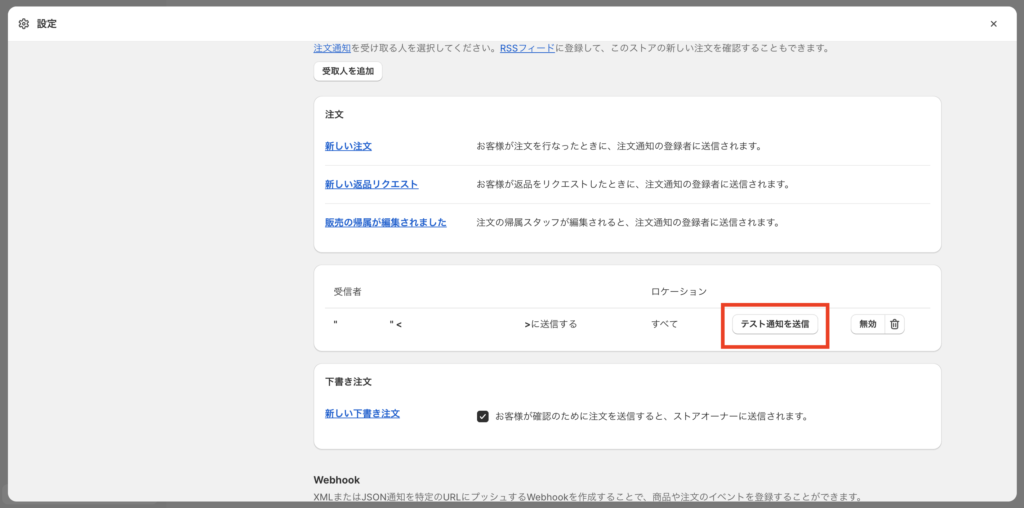
管理画面の「設定」→「通知」を選択して「差出人メールアドレス」を確認します。通常はShopifyに登録した際のメールアドレスが表示されていています。設定が完了したら、実際に問い合わせフォームが機能するかどうかを、設定の「通知」の下の方にある「ロケーション」→「テスト通知を送信」から行って検証しましょう。
上記の手順で、正しく問い合わせフォームを設置できます。
Shopify問い合わせフォームのその他の設定

問い合わせフォームを効果的に活用するには、その他にも設定したい項目があります。1つずつ順番に見ていきましょう。
送信元のメールアドレスを変更
Shopifyの問い合わせフォームから送信された情報は、通常はストア情報を登録した時のメールアドレスに届きます。登録したアドレスから変更したい場合は「通知」の「差出人メールアドレス」から設定可能です。
問い合わせ完了メッセージの編集
ユーザーが問い合わせを送信した後に表示される完了メッセージを編集すると、スムーズなコミュニケーションを提供できます。メッセージを変更する場合は、管理画面の「オンラインストア」→「テーマ」→現在のテーマの3点リーダから「デフォルトテーマのコンテンツを編集する」をクリックします。
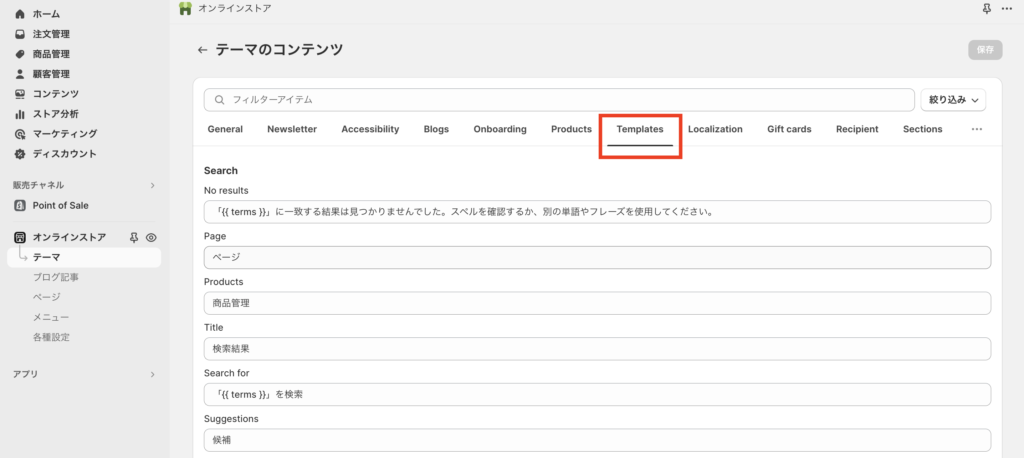
上部メニューの「Templates」を選び、下記の「Contact form」の「Post success」欄からメッセージを変更できます。
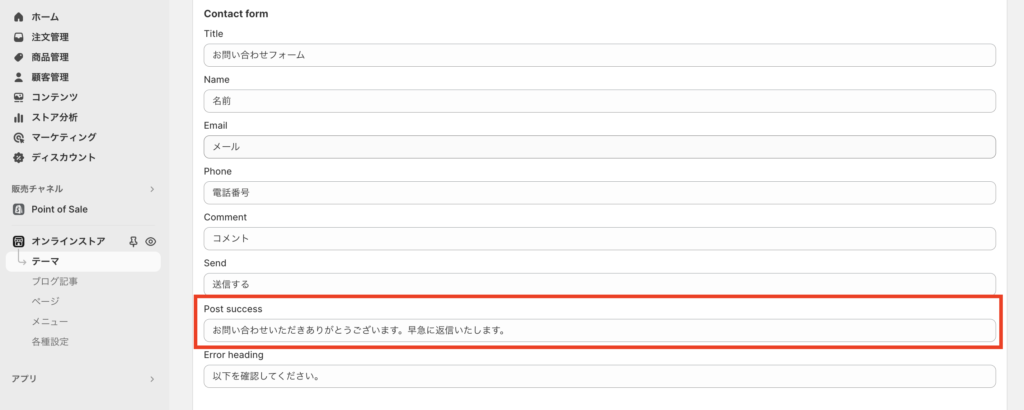
Shopifyの問い合わせフォーム標準機能
Shopifyの問い合わせフォームには、以下3つの標準機能が備わっています。
- 問い合わせフォームの標準項目
- 迷惑メール対策機能
- Google reCAPTCHA機能
それぞれ具体的に説明します。
問い合わせフォームの標準項目
Shopifyの標準機能にある問い合わせフォームの項目は、以下のとおりです。
- 名前
- メールアドレス
- 電話番号
- コメント
必要最低限の項目が用意されているので、標準項目のみで問い合わせフォームとして機能します。
迷惑メール対策機能
Shopifyの問い合わせフォームには、本当に必要なメッセージのみを受信するために、スパム対策の一環として迷惑メールの防止策が組み込まれています。具体的には迷惑メールの可能性があるメールに「スパム」と表示する機能や、メーワクメールを自動的に別フォルダに振り分ける機能などです。
確認が必要なメールと迷惑メールが自動で区別されると、ストア運営者はメールを確認する手間が省け、日々の業務効率化に役立ちます。
Google reCAPTCHA(リキャプチャ)機能
reCAPTCHA、botなどによる悪質なアクセスを防ぎ、セキュリティを向上させる機能です。Shopifyには、デフォルトでreCAPTCHAが備わっています。
ユーザーが問い合わせフォームからメッセージを送信する際「私はロボットではありません」というチェックボックスに入力しなければいけません。そうすることで、悪質な迷惑メールのアクセスを制御できます。
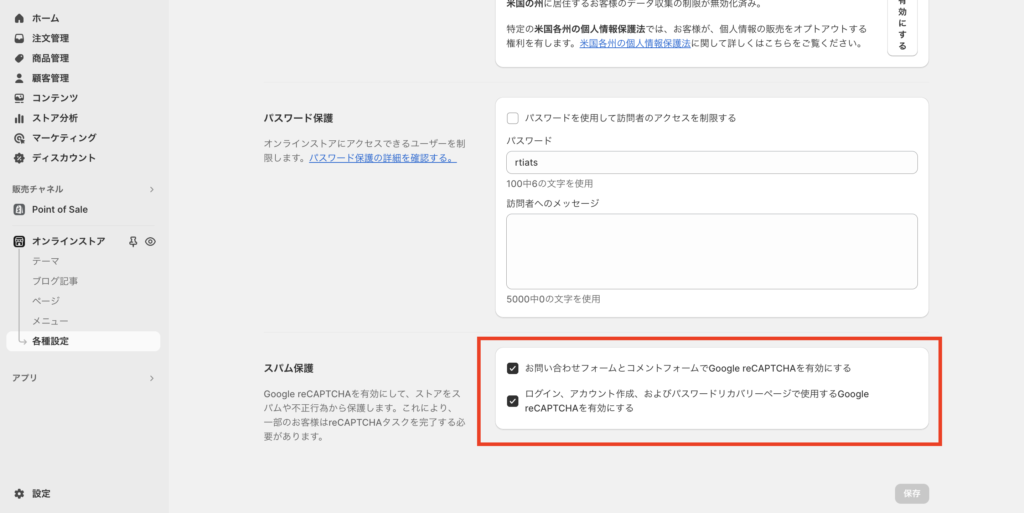
reCAPTCHAを解除する方法は、Shopifyの管理画面の「オンラインストア」→「各種設定」の「スパム保護」の欄の「reCAPTCHAを有効にする」からチェックを外すと解除できます。
問い合わせフォームはカスタマイズで項目を増やせる

これまで紹介してきたShopifyのデフォルトの問い合わせフォームは、必要最低限の項目です。ここからは、それぞれのストアに合わせたカスタマイズ方法を紹介します。
テーマのLiquidを編集してカスタマイズ
Shopifyの問い合わせフォームに他の項目を追加したり、ドロップダウンリストを設置したりしたい場合は、コードを編集するとカスタマイズできます。Shopifyの管理画面から「オンラインストア」→「テーマ」に進み、3点リーダから「複製」を選択してバックアップをとってから「コードを編集する」を選択します。
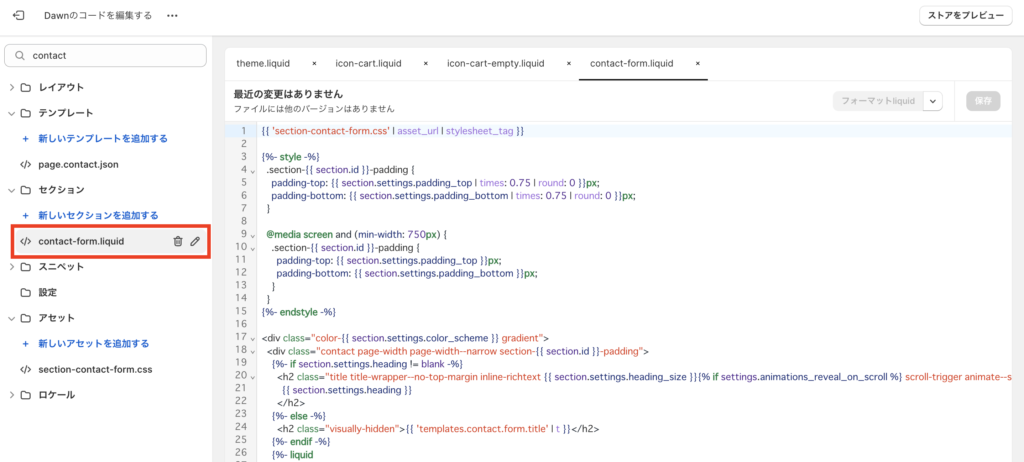
メニュー欄からテンプレートのフォルダを開き「contact-form.liquid」を選んで、問い合わせフォームのコードを編集します。見つからない場合は ”contact” を検索窓に入れて探しましょう。
Shopifyアプリを使って問い合わせフォームをカスタマイズ
Shopifyアプリを活用すれば、コーディングの知識がない方でも問い合わせフォームをカスタマイズできます。問い合わせフォーム関連のアプリはさまざま用意されているので、それぞれの機能や料金などの比較検討し、自社サイトに最適なアプリを選びましょう。
無料のShopifyアプリでも十分な機能が備わっていますが、有料アプリにすると機能性が高く、理想通りの問い合わせフォームを作成できます。Shopifyアプリはアプリストアで検索できます。
次の章でおすすめのShopifyアプリを紹介するので、ぜひ参考にしてください。
問い合わせフォームのカスタマイズにおすすめアプリ5選

問い合わせフォームをより機能豊かにカスタマイズするために、おすすめアプリ5選を紹介します。アプリを活用すると、コーディングのスキルがなくてもECサイトの問い合わせフォームの機能性を向上できます。
Improved Contact Form
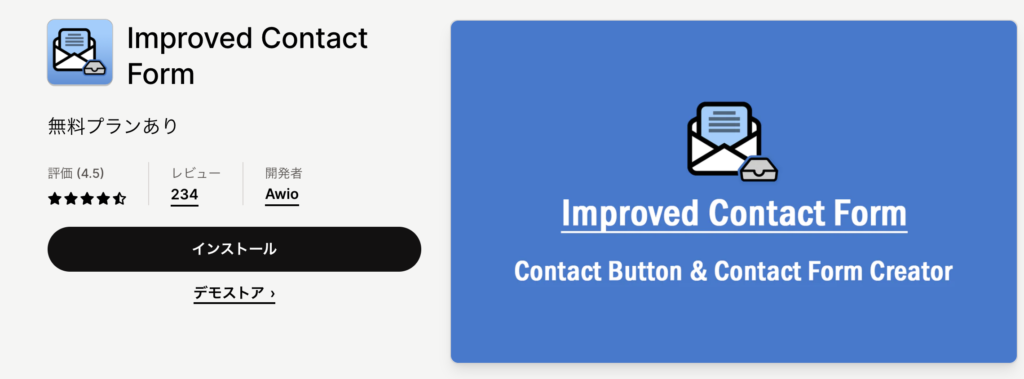
Improved Contact Formは、シンプルで使いやすい問い合わせフォームを迅速に作成するのに適したアプリです。直感的なインターフェースと豊富なテンプレートを活用して、カスタムフォームを迅速に作成できます。また、自動返信メールの設定やスパム対策機能なども充実しています。
| 月額料金 | ベーシック:無料プレミアム:12米ドルアドバンス:29米ドル |
|---|---|
| 特徴 | メール、プロモーション、問い合わせフォームのポップアップ作成他のメールアプリと連携SNSバーを作成できる |
formrun
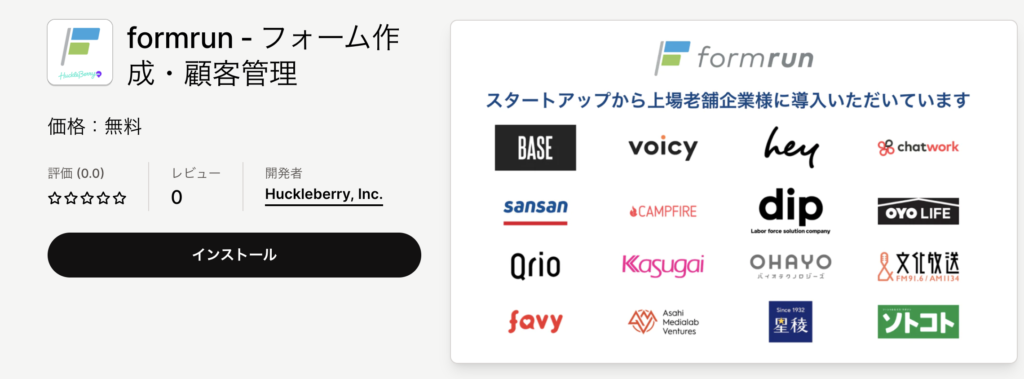
formrunは、簡単な操作で多機能なフォームを作成できるアプリです。直感的なインターフェースと豊富なテンプレートを活用して、カスタムフォームを迅速に作成できます。また、自動返信メール設定やスパム対策機能なども充実しています。
| 月額料金 | 無料 |
|---|---|
| 特徴 | 各問い合わせの担当者や進捗状況の可視化、メール対応ができる多様なテンプレートかがある |
お問い合わせフォーム
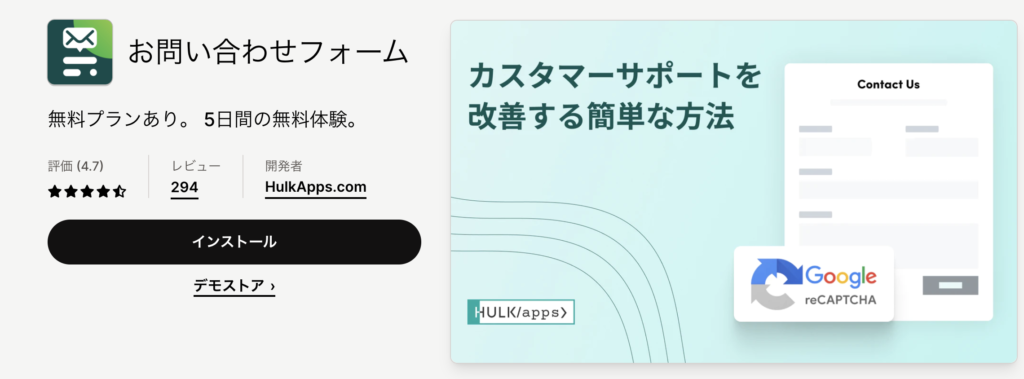
お問い合わせフォームは、一般的なプラットフォームと統合し、フォームのレイアウトやボタンのスタイルなどが簡単に変更できます。
| 月額料金 | スターター:10米ドルプロ:16米ドル |
|---|---|
| 特徴 | コンタクトフォームからメールリストを構築可能スパムなどから保護するreCAPTCHA搭載送信フォームを日付順に並び替えた形式をエクスポートできる |
Powerful Contact Form Builder
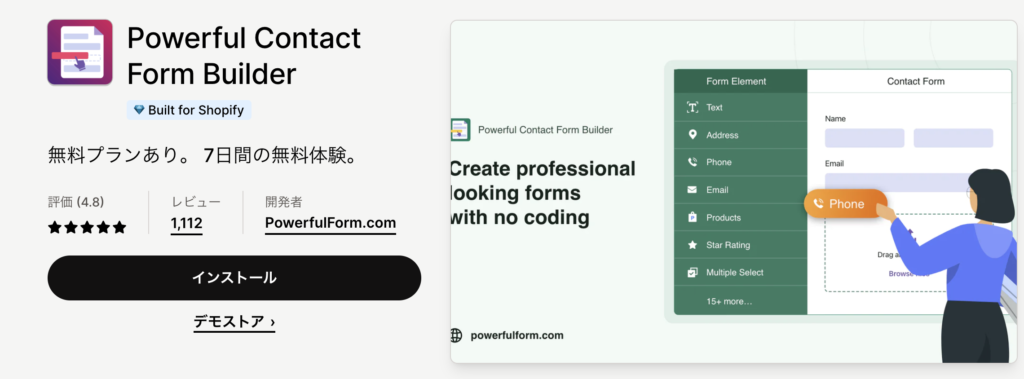
PowerfulContactFormBuilderは、高度なカスタマイズが必要なユーザー向けのアプリです。テーマのLiquidを編集することで、フォームの外観や機能を細かく調整できます。カスタマイズの幅が広く、ショップのブランドイメージに合わせたフォームを作成できます。
| 月額料金 | 無料プランプレミアムプラン:9.99米ドルプロ:19.90米ドル※7日間無料 |
|---|---|
| 特徴 | 自動応答メールを送信し、フォームデータをKlaviyo、Mailchimpなどと統合できるカスタムしたフォームをショートコードでどこでも表示できる |
ハルクフォームビルダー
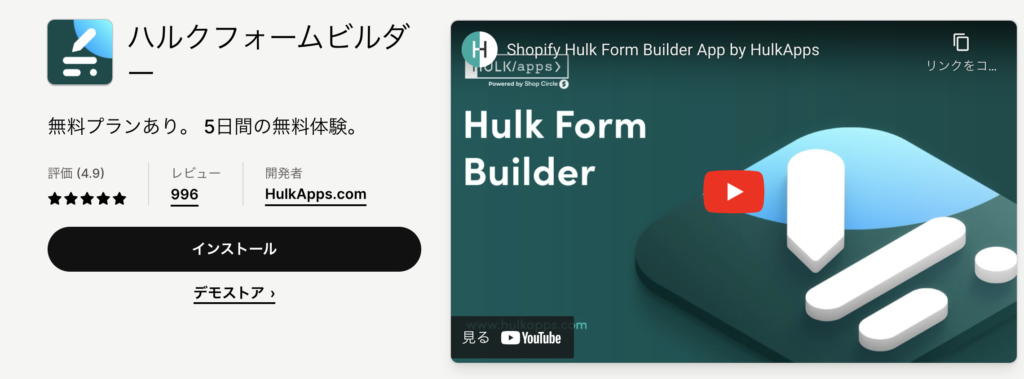
ハルクフォームビルダーは、ストアに基本的なフォームから複雑なフォームまでデザイン可能です。最新のテーマとの互換性もあり、reCAPTCHAが搭載されています。
| 月額料金 | 無料プランプロプラン:9.90米ドルプロプラスプラン:19.90米ドル※5日間無料 |
|---|---|
| 特徴 | シンプルで見栄えがいいモバイル対応した優れたパフォーマンスを発揮します膨大なストレージ量で、より多くのファイルをアップロードできる |
ECサイトに問い合わせフォームを設置する際の注意点

Shopifyストアに問い合わせフォームを設置する際に、注意したいポイントは以下の2点です。
- 自動返信メール設定を確認する
- 公開前に送受信の確認をする
注意点を確認してから自社の問い合わせフォームを設置しましょう。
自動返信メール設定を確認する
ユーザーにフォーム送信後の確認と感謝の意を伝えるために、自動返信メールの内容を確認しましょう。確認方法は、Shopify管理画面の「設定」→「通知」から確認したい項目を選択するとプレビューが表示されます。
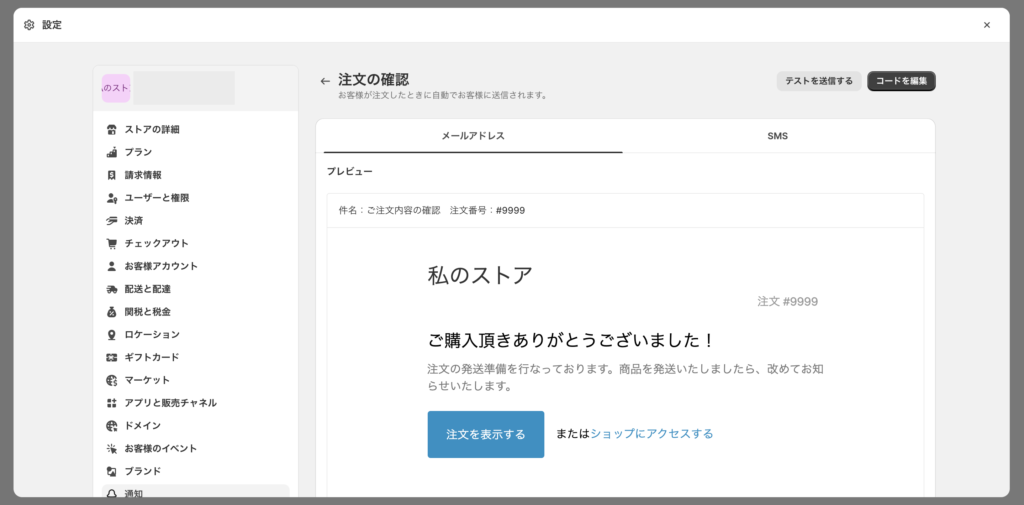
自動返信メールは、ページ右上の「コードを編集」から編集可能です。特に編集するとお客様へ丁寧な印象になる部分は、以下の3つです。
- メールの件名
- 宛名の記名
- ごあいさつの文章
ただし、Shopifyのメールは、自動で顧客名や商品番号、商品点数が反映されるように設定されているため、「変数」と呼ばれる記号の文字列を使用します。変数を活用した編集が難しい方は、Shopifyパートナーなど専門知識を持つ方に相談すると良いでしょう。
公開前に送受信の確認をする
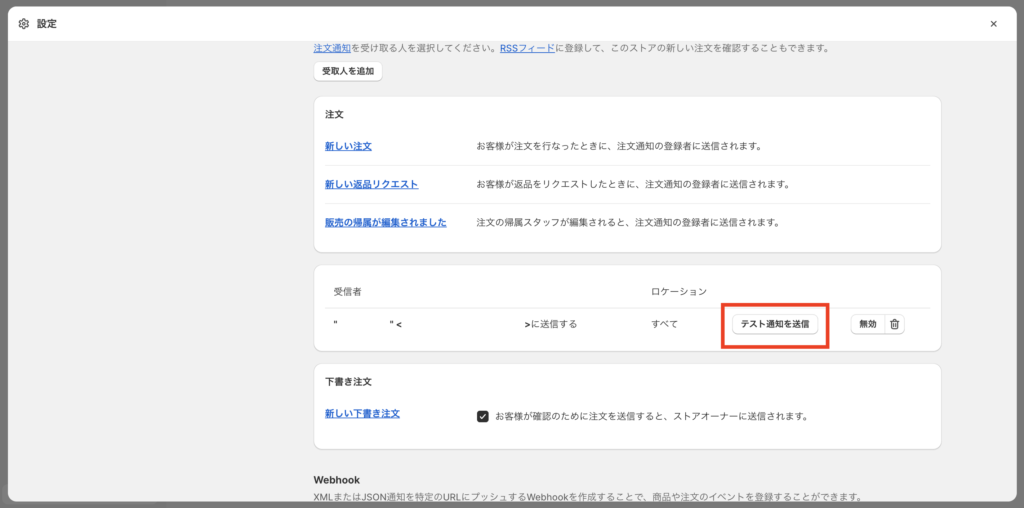
問い合わせフォームの動作確認を行ってから公開しましょう。問い合わせフォームの動作をテストするには、まずはShopify管理画面の「設定」→「通知」をクリックして下にスクロールします。そして、「ロケーション」から「テスト通知を送信」で受信できるか確認できます。
実際に、ストアから送信してみると送信完了画面なども確認できます。ユーザーが問題なくフォームを利用できることを確認しましょう。
Shopifyの問い合わせフォームに関するよくある質問

最後に、Shopifyの問い合わせフォームに関するよくある疑問にお答えします。
Shopifyの問い合わせフォームの送信先は複数設定できる?
はい、Shopifyの問い合わせフォームでは、複数の送信先を設定可能です。異なる部署や担当者への問い合わせを適切に振り分けるために役立ちます。例えば、カスタマーサポート、販売チーム、テクニカルサポートなどさまざまな目的に応じて送信先を設定できます。
Shopifyの問い合わせフォームに必須項目は設定できる?
はい、Shopifyの問い合わせフォームに入力必須項目を設定できます。必須項目は標準機能では「メールアドレス」に設定されていますが、Liquidエディタでコードを編集すれば他の項目を入力必須に変更できます。Liquidのコード編集をする際は、必ず複製をしてバックアップをしてから編集しましょう。
まとめ
Shopifyストアにおいて問い合わせフォームは、顧客とのコミュニケーションを強化し、サービス向上に繋げる重要なツールです。
紹介したアプリなどを追加すれば簡単にフォームのカスタマイズが可能ですが、より自社ストアに最適なフォームを設置するためには専門的知識が必要です。よりオリジナリティのある問い合わせフォームを作成したい場合は、制作会社に依頼すると良いでしょう。
Shopifyの問い合わせフォーム設置や運用にお困りの方へ
フルバランスは、Shopifyで公認パートナーとしてShopifyでのECサイト運用を支援しています。「問い合わせフォームを設置したいけど、他のストアと差別化させたい」「問い合わせフォームを分かりやすく設置して、ユーザーの信頼を得たい」など、お客様のご要望から最適な方法を提示します。
Shopifyの導入から運用後のサポートまで、一貫してお任せいただけます。Shopifyの導入やECサイトのリニューアルをご検討の方はお気軽にご相談ください。

